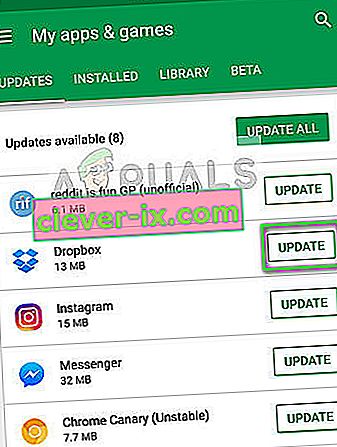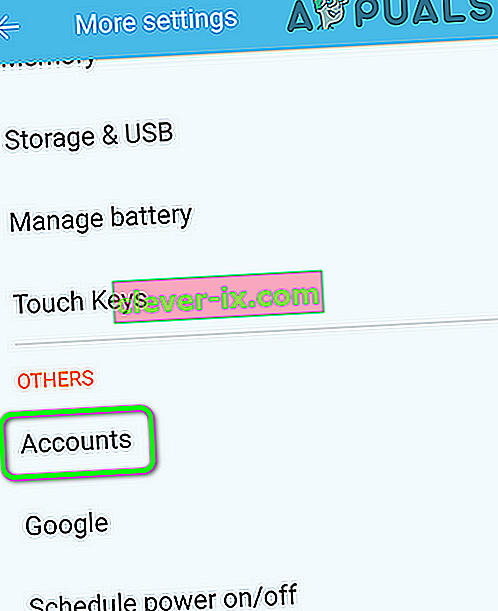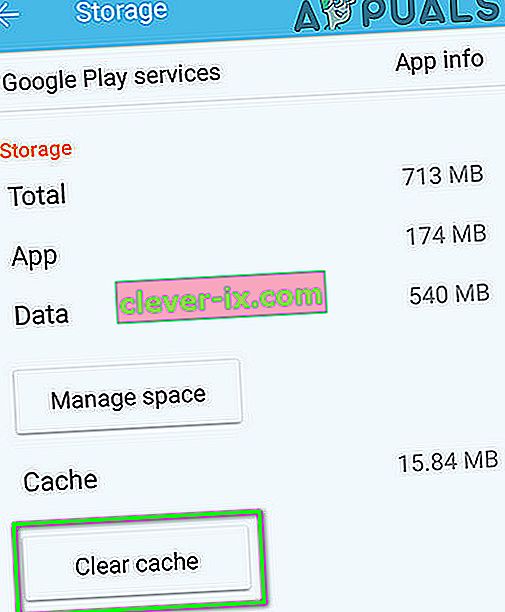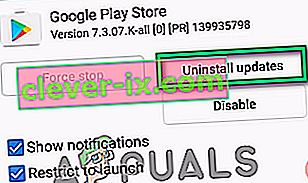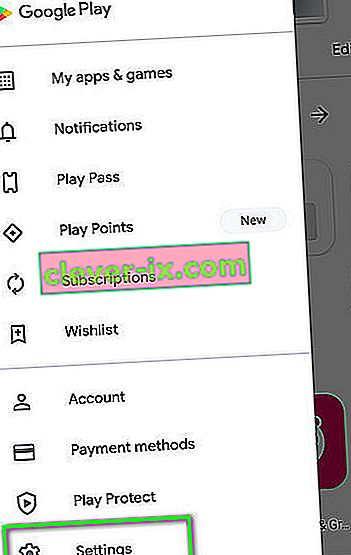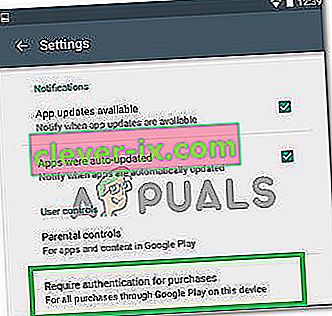Dobivate Potrebna je autentifikacija. Morate se prijaviti na svoj Google račun kada pokušate otvoriti trgovinu Play, iako ste već prijavljeni na svoj Google račun. To može biti problem sa sinkronizacijom, predmemorijom ili ažuriranje Trgovine Play. Predmemorije su obično datoteke koje se grade s određenim datumom da isteknu, a ako u sebi sadrže starije podatke, to može dovesti i do nekoliko drugih problema. Dakle, kada se pokušate prijaviti ili učiniti nešto drugo za što je potrebna provjera autentičnosti, velika je vjerojatnost da telefon gleda stare podatke u datotekama predmemorije. mnogi su korisnici uspjeli riješiti ovaj problem brisanjem predmemorije.

Da biste riješili ovaj problem, slijedite korake navedene u nastavku.
1. Idite na Postavke -> Sve, a zatim odaberite " Google Play Store "

2. Dodirnite ili odaberite Prisilno zaustavi. Zatim taknite / odaberite Clear Data, a zatim Clear Cache .

3. Izađite iz postavki, a zatim pokrenite Trgovinu Play.
4. U gornjem lijevom boku otvorite opcije izbornika i provjerite je li odabran ispravan račun.
Ako to sada radi, DOBAR si! ako ne prijeđite na korak 5.
5. Idite na Postavke i odaberite Računi i sinkronizacija
6. Dodirnite ili kliknite svoj račun i odaberite Ukloni račun
7. Nakon uklanjanja računa, dodajte ih ponovo i ponovo sinkronizirajte s Googleom s izbornika Accounts & Sync.
Napomena: Također možete pokušati obrisati particiju predmemorije i provjeriti je li to riješilo problem za vas.
Ako to ne uspije:
Moguće je da gornje rješenje ponekad možda neće funkcionirati, a ako u programu primite ovu pogrešku i budete mogli otvoriti trgovinu Google Play, možemo pokušati implementirati još jedan popravak koji bi trebao moći riješiti ovaj problem na vašem računalu. Za to:
- Zatvorite sve programe i vratite se na početni zaslon.
- Dodirnite ikonu "PlayStore" da biste pokrenuli Google Play Store.

- U PlayStoreu kliknite gumb "Izbornik", a zatim odaberite opciju "App and Games" .
- Kliknite gumb "Provjeri ažuriranja" da biste provjerili postoje li trenutno dostupna ažuriranja.
- Kliknite gumb "Ažuriraj" pored aplikacije s kojom dobivate ovu pogrešku.
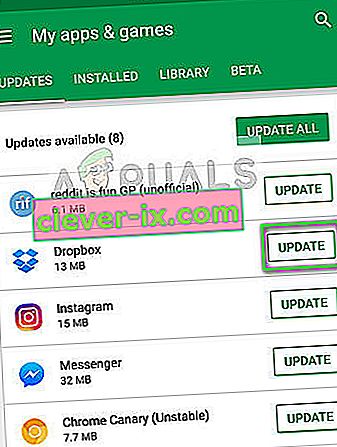
- Pričekajte da se ažuriranje dovrši i provjerite nastavlja li problem.
Ponovo instalirajte PlayStore
Moguće je da se u nekim slučajevima ovaj problem može pokrenuti ako je vaša instalacija PlayStorea oštećena. Stoga ćemo u ovom koraku prvo ukloniti Google račun s računala, a nakon toga uklonit ćemo PlayStore i ponovo ga instalirati nakon preuzimanja s interneta. Da biste to učinili:
- Otključajte telefon, povucite dolje ploču s obavijestima i kliknite gumb "Postavke" .
- U postavkama se pomaknite kroz opcije, a zatim kliknite opciju "Računi" .
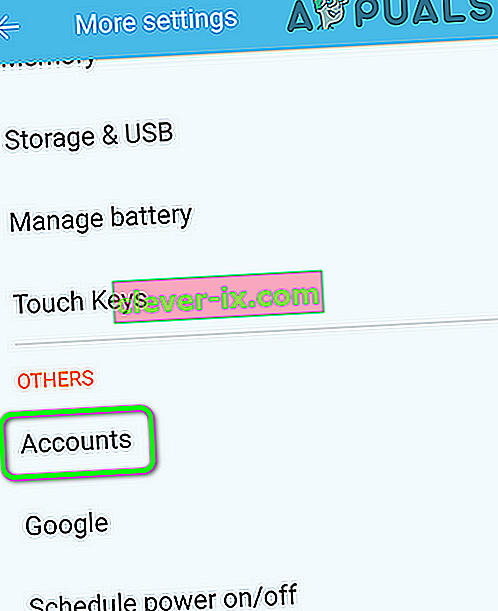
- Kliknite "Google" i uklonite sve račune prijavljene u mobilni telefon.
- Nakon toga vratite se na glavne postavke i kliknite opciju "Applications" .
- Kliknite "Apps", a zatim "Three Dots" u gornjem desnom dijelu.
- S popisa odaberite "Prikaži sistemske aplikacije" da biste popisali sve instalirane programe.

- Kliknite opciju "Trgovina Google Play" i kliknite opciju "Pohrana" .
- Kliknite gumb "Obriši predmemoriju", a zatim odaberite gumb "Obriši podatke" .
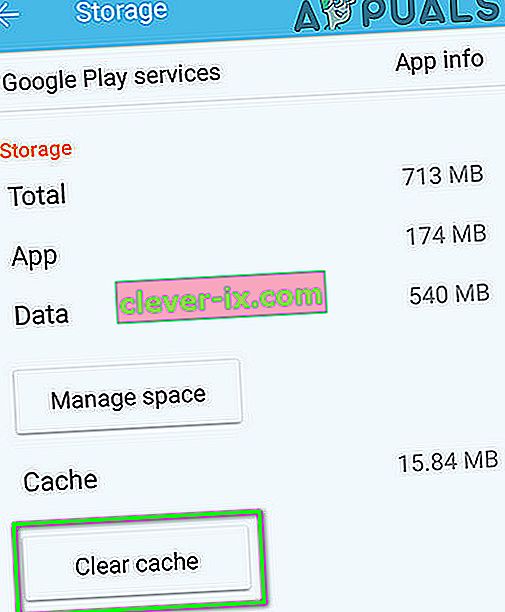
- To bi trebalo ukloniti predmemoriju i podatke koje PlayStore sprema na vaše računalo.
- Nakon toga, krećite se ovdje i preuzmite PlayStore apk s web mjesta klikom na gumb "Preuzmi" .
- Kliknite ovaj "apk" na svom mobitelu i instalirajte ga na svoj mobitel nakon što dopustite da se instalira.
- Nakon što se PlayStore apk instalira na vaš mobilni telefon, provjerite nastavlja li problem.
Zaustavi okvir usluga
U nekim situacijama usluga Google Services Framework možda ometa neke funkcije sustava zbog kojih se ova pogreška pokreće na vašem mobilnom telefonu. Stoga ćemo u ovom koraku zaustaviti rad ove usluge u pozadini koja bi se trebala potpuno riješiti ove pogreške. Da biste to učinili:
- Povucite dolje ploču s obavijestima i kliknite gumb "Postavke" .

- U postavkama kliknite gumb "Programi", a zatim kliknite opciju "Aplikacija" .
- U sistemskim aplikacijama pomaknite se i kliknite opciju "Google Services Framework" .

- Kliknite gumb "Prisilno zaustavi", a zatim kliknite opciju "Pohrana" .
- Kliknite na "Clear Cache", a zatim na gumb "Clear Data" .
- Nakon toga provjerite nema li aplikacija koje su minimizirane i rade u pozadini.
- Pokrenite igru ili aplikaciju kojoj ste pokušavali pristupiti i provjerite nastavlja li problem.
Deinstalirajte PlayStore ažuriranja
U nekim je situacijama moguće pokretanje pogreške jer je na vaš mobitel instalirano neispravno ažuriranje koje sprečava Google PlayStore da pravilno funkcionira. Stoga ćemo u ovom koraku deinstalirati ažuriranja za Google PlayStore, a zatim provjeriti rješava li to problem. Da biste to učinili:
- Povucite dolje ploču s obavijestima i kliknite gumb "Postavke" da biste otvorili postavke.
- U postavkama kliknite gumb "Aplikacije", a zatim gumb "Aplikacije" da biste otvorili upravitelj aplikacija.

- U upravitelju aplikacija kliknite na "Tri točke" u gornjem desnom dijelu i s popisa odaberite "Prikaži sistemske aplikacije" .
- Na popisu kliknite opciju "Google PlayStore" i opet kliknite "Tri točke" u gornjem desnom dijelu.
- Kliknite opciju "Deinstaliraj ažuriranja" i odobrite sve upute koje se pojave na zaslonu.
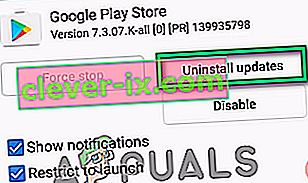
- Nakon deinstaliranja ažuriranja, pokušajte pokrenuti PlayStore i provjerite nastavlja li problem i dalje.
Onemogući provjeru autentičnosti za kupnje
Ako se ovaj problem pojavljuje tijekom pokušaja kupnje putem aplikacije, možda se pokreće zbog sukoba s poslužiteljima PlayStore koji ne mogu provjeriti autentičnost vašeg Google računa za vaš uređaj. Stoga ćemo u ovom koraku onemogućiti potrebu provjere autentičnosti za kupnje na ograničeno vrijeme kako biste mogli dovršiti kupnju i zatim je ponovo uključiti ako je potrebno. Za to:
- Zatvorite sve programe i vratite se na početni zaslon.
- Dodirnite ikonu "PlayStore", a zatim dodirnite gumb "Izbornik" u gornjem lijevom boku.
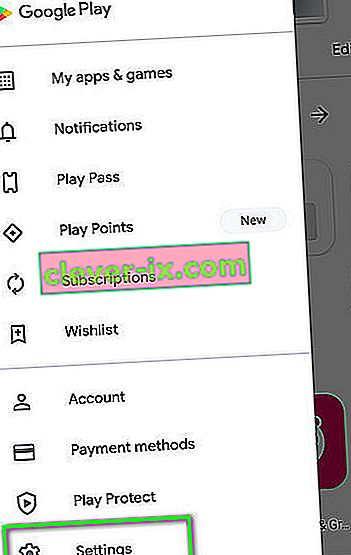
- U izborniku kliknite opciju "Postavke", a zatim kliknite "Zahtijevaj provjeru autentičnosti za kupnje" pod opcijom "Korisničke kontrole" .
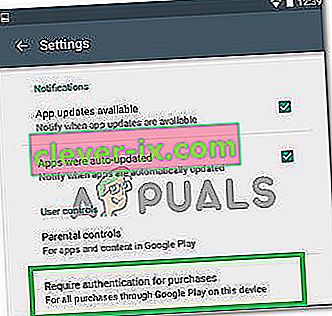
- Kliknite opciju "Nikad" ili "Za svakih 30 minuta" .
- To bi trebalo promijeniti potrebu za autentifikacijom za kupnje putem aplikacije.
- Otvorite aplikaciju za koju želite izvršiti kupnju putem aplikacije i pokušajte je ponovno izvršiti.
- Provjerite jeste li u mogućnosti izvršiti kupnju nakon onemogućavanja provjere autentičnosti
- Obavezno ponovno omogućite ovu opciju jer njeno onemogućavanje može ugroziti vaš Google račun.
Zadnje utočište:
Ako vam sva gore navedena rješenja ne uspiju funkcionirati, zadnja opcija koja vam preostaje jest da idete na cjelovitu tvorničku postavku vašeg mobilnog uređaja. Potpuno resetiranje trebalo bi ponovno pokrenuti sve programe i usluge instalirane na vašem telefonu i trebalo bi pomoći u potpunosti riješiti se ove pogreške.